使用しているWindowsにプリインストールされていたMcAfeeの有効期限が終了したあと、Windowsにログオンするたびに毎度毎度更新を催促するポップアップがウザくてかなりのストレスでした。

「いいえ、更新しません」という旨のボタンをクリックしてポップアップを消していましたが、拒否したあともログオンのたびにポップアップが出続けます。
どうやらMcAfeeは一生諦めずに催促を出し続けるんじゃないかと気づき以下の対処をしたところ、それ以来ポップアップが出なくなりやっと平和な日常です。
McAfeeの期限更新ポップアップを消す方法
ポップアップが出続けるのはMcAfeeのアプリが入ったままになっているからという単純な理由からなのでそれをアンインストールしてしまえば解消します。
まずアプリ使用を終了して問題ないかを見極める
McAfeeアプリをアンインストールしさえすればもう煩わしい催促の広告から逃れられるものの、そもそも本当にMcAfeeのような有償のセキュリティソフトを使わなくて大丈夫か?という問題については検討が必要です。
Windows なら10以降であればセキュリティ対策ソフトが標準搭載されているので基本的に問題ないとの意見があります。ただしウィルスやサイバー攻撃の多様化は未知数ですので100%安全とは言い切れません。
私の場合は対象のPCの使用目的が、ブログ作成や一定の信頼できるサイトへのアクセスだけという、ごく限定的な利用なのでWindows標準搭載のソフトで問題ないと判断しました。
PCの利用範囲(セキュリティの脅威にさらされるリスク度合い)を考えた上でどうするかの検討が必要です。
ちなみに自分のWindowsのバージョンを失念してしまった場合、バージョンを調べる方法は、 Windows左下にある検索ボックスから「winver」と入力してEnterキーを押せば確認できます。

アプリのアンインストール方法
まず、Windows左下にある検索ボックスから「コントロール」や「control」と入力すると表示されるコントロール パネルを選択します。
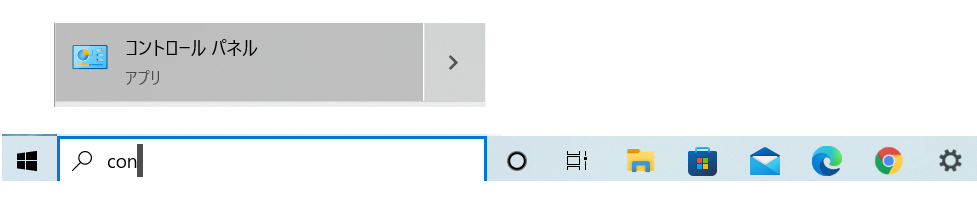
プログラムからプログラムと機能を選択します。
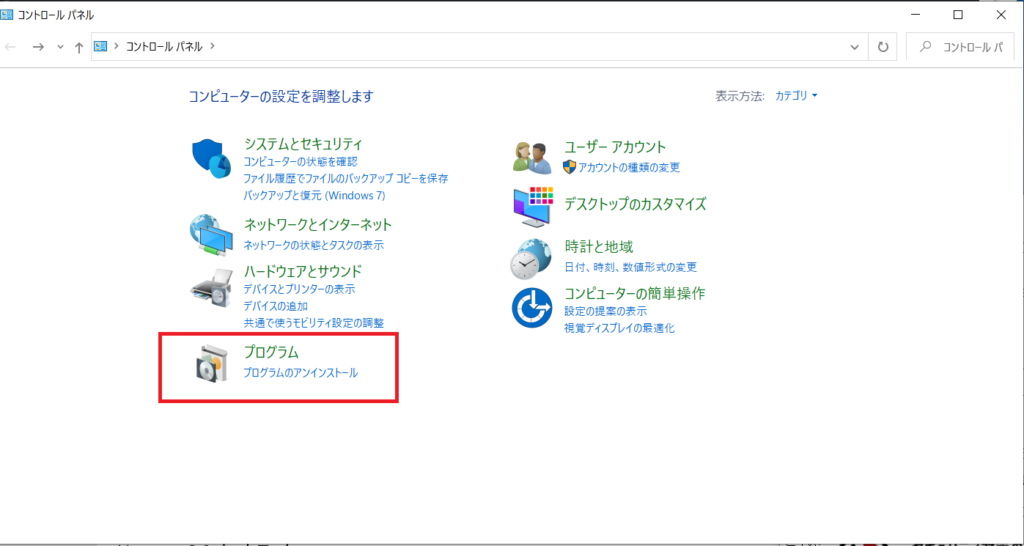
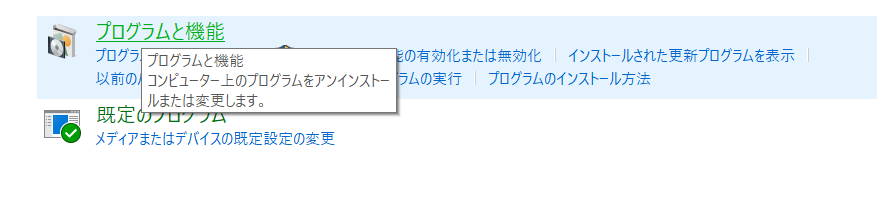
プログラムのアンインストールまたは変更 のアプリ一覧からマカフィーリブセーフを探し、右クリックします。
アンインストールと変更 から表示される画面ではいを選択します。
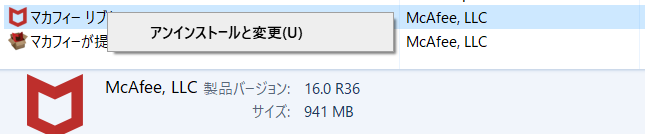
表示される画面で2か所にチェックマークを入れて実行します。
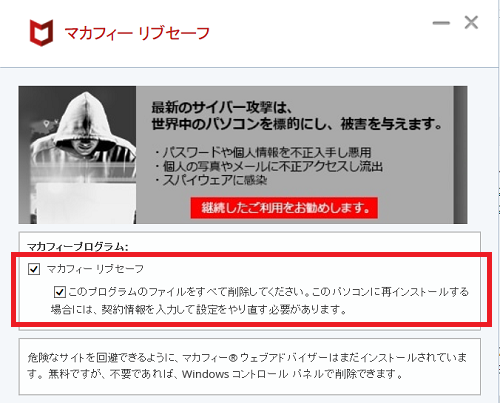
削除が開始されます。
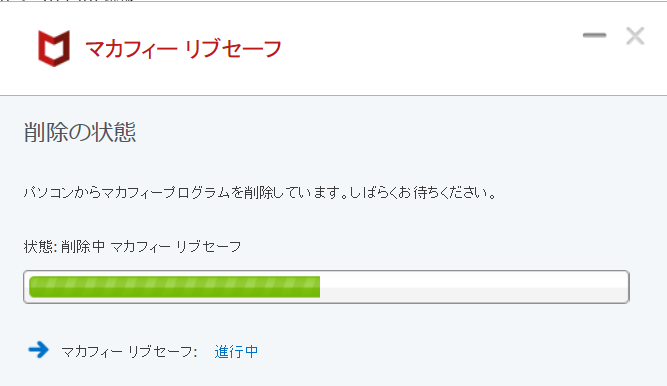
アンケートが表示されるので適当に入れて送信します。
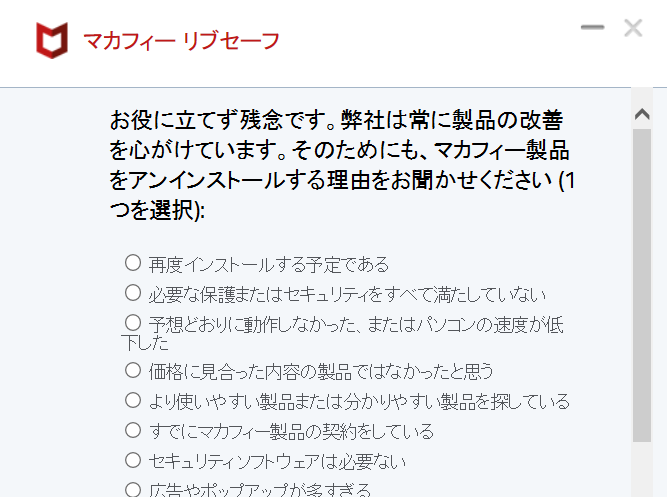
削除完了画面が表示されたら再起動します。これで完了です。
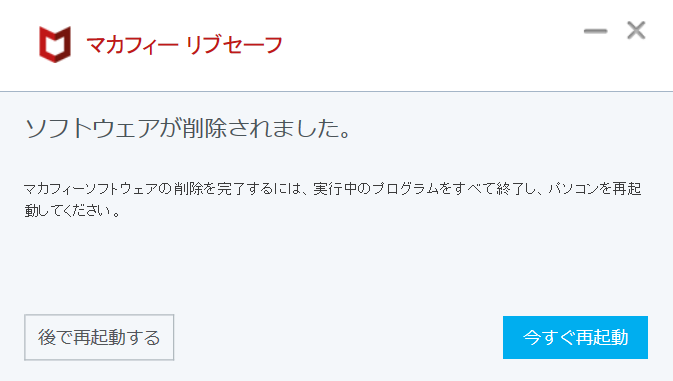

こんにちは
プロフィールは
トップページの中ほどに
置いています^^

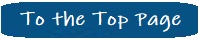








コメント